iPhone 每一年的重大更新都會帶來不少新功能,而今年的 iOS 17 更是全面性的升級訊息功能,不但提供個人化來電通知、視訊留言、即時語音信箱等方便功能外,還加入了可自定義的「貼圖」功能,讓 iOS 用戶們可進行更加生動、活潑的聊天對話
本篇,瓦特將會教大家如何使用照片製作 iPhone 訊息貼圖,有興趣的不妨可以使用看看喔!
如何使用照片製作 iPhone 原創貼圖?
iPhone 貼圖的製作方式並困難,可於訊息 App 中直接操作,iOS 系統也會自對辨識照片,針對主題物進行去背,其步驟為下:
- 步驟(1)、升級 iOS 17
由於訊息貼圖功能為 iOS 17 新功能,想要使用此功能,就必須更新至 iOS 17 或其後續系統;不過目前 iOS 17 尚未推出正式版,僅可下載 Beta 測試版。(Beta 版可能會有耗電、閃退等問題,更新前請務必備份好資料)
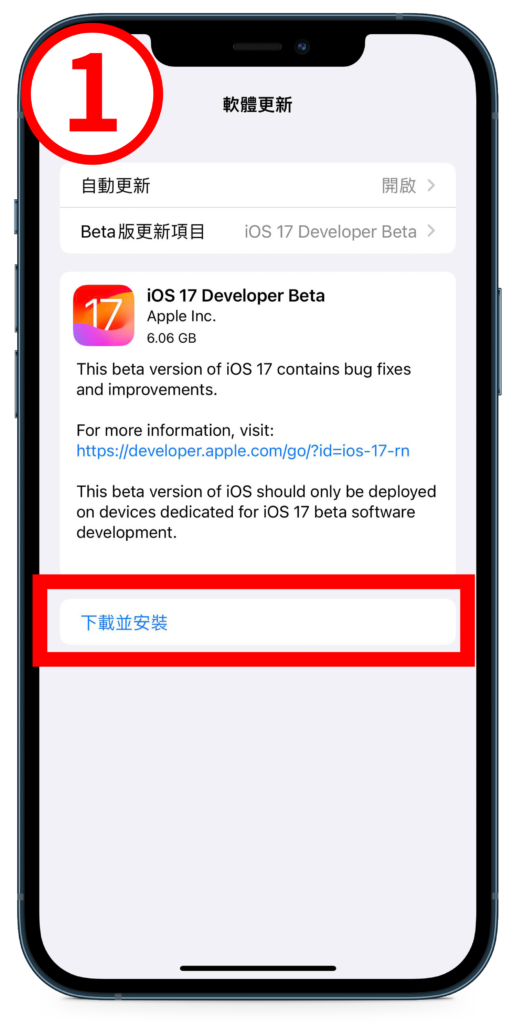
- 步驟(2)、打開訊息 App
打開訊息 App,點選訊息欄位右側的「+」符號。
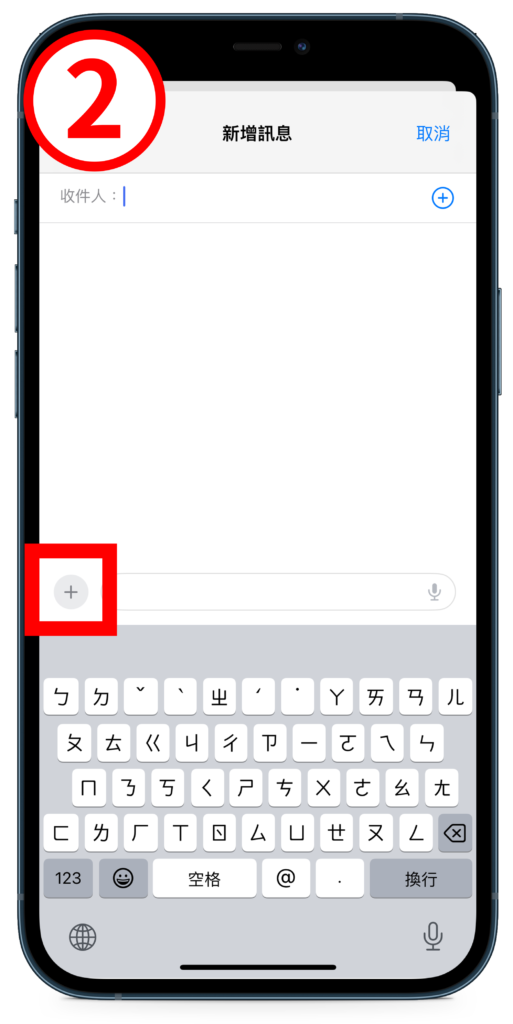
- 步驟(3)、點選「貼圖」
點選「+」後,可看到「貼圖」選項,請點選該鍵。
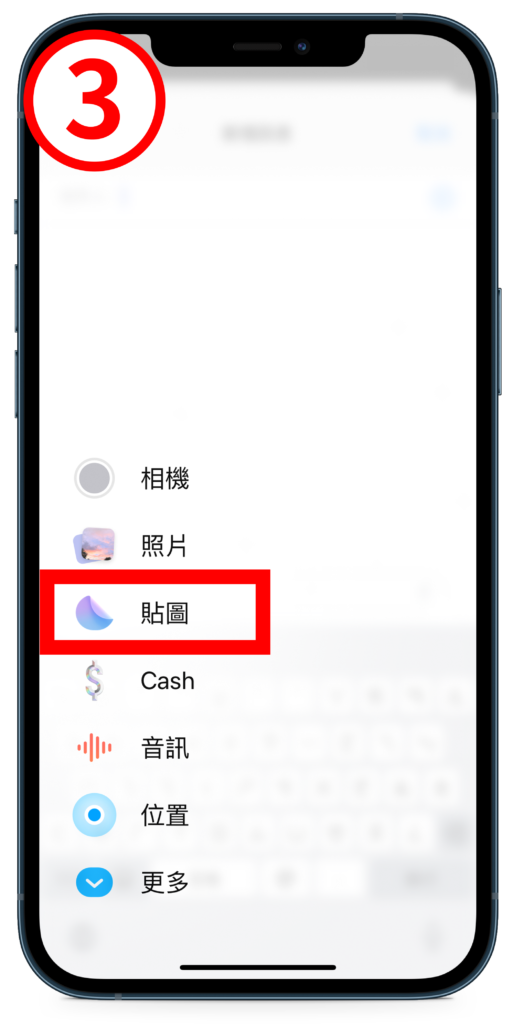
- 步驟(4)、新增貼圖
打開左側數來第二顆按鍵,並選擇「新增貼圖」。
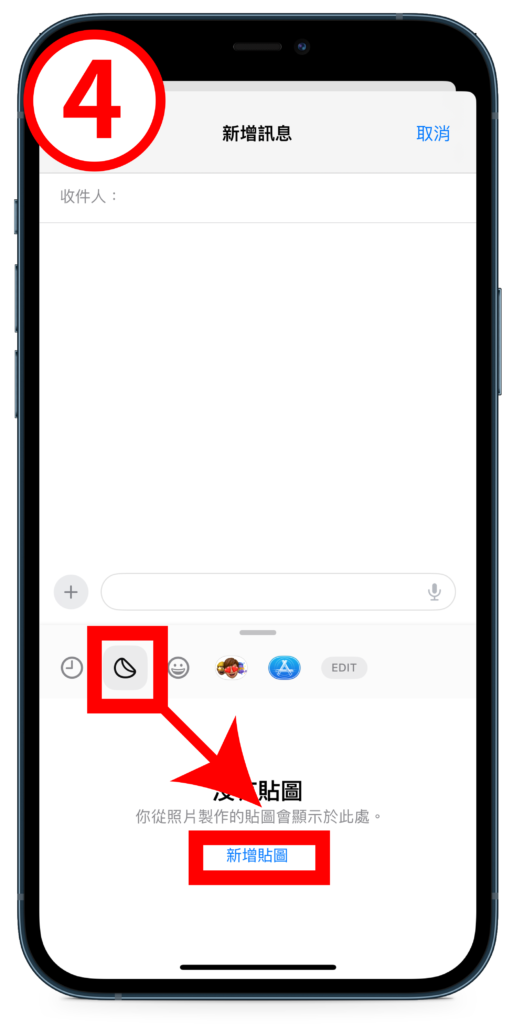
- 步驟(5)、加入貼圖
選擇相簿中想要製作成貼圖的照片,選擇後系統會自動辨識主題物(主題物周圍會顯示白光),並製作成貼圖,iOS 用戶只要選擇「加入貼圖」即可。
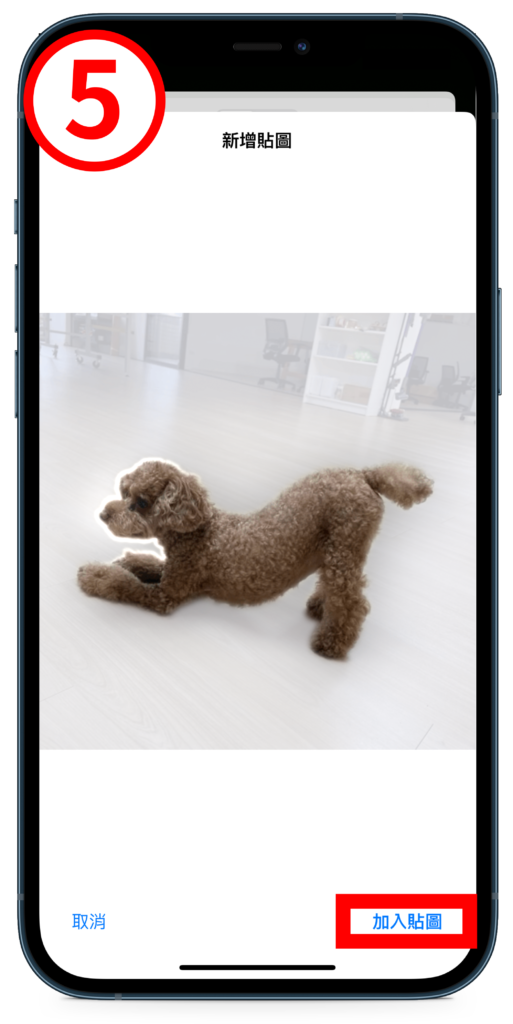
- 步驟(6)、貼圖完成
返回對話訊息,可以看見貼圖中新增了全新貼圖,除了可做為新的表情符號以外,貼圖也能黏貼於其他訊息或照片,當作一種備註或情緒分享。
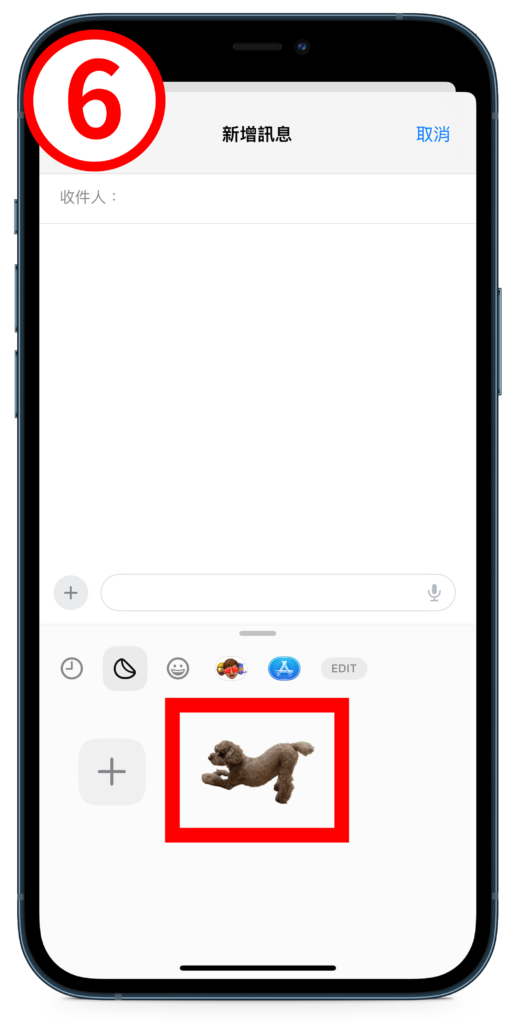
瓦特提醒
iOS 17 貼圖功能,瓦特認為是一項非常有意思的新功能,這不但讓交流與表達更加自由,靈活地使用方式也增添聊天者的趣味性;但 iOS 17 目前仍未正式推出,想要搶先體驗的用戶可能要注意下 Beta 版可能帶來的風險喔!
首圖來源: WWDC 2023 發表會





